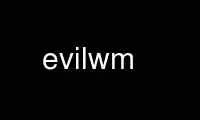
Aceasta este comanda evilwm care poate fi rulată în furnizorul de găzduire gratuit OnWorks folosind una dintre multiplele noastre stații de lucru online gratuite, cum ar fi Ubuntu Online, Fedora Online, emulator online Windows sau emulator online MAC OS
PROGRAM:
NUME
evilwm - Manager de ferestre minimalist pentru X
REZUMAT
evilwm [ -afişa afișa ] [ -termen termprog ] [ -fn fontname ] [ -fg culoarea primului plan ]
[ -fc culoare fixă ] [ - ro culoarea de fundal ] [ -bw lățimea graniței ] [ -snap o ] [ -mască1
modificatori ] [ -mască2 modificatori ] [ -altmask schimbare ] [ [ App nume/clasa ] [ -geometrie
geometrie ] [ - andocare ] [ -vdesk vdesk ] [ -fix ] ]... [ -nosoliddrag ] [ -V ]
DESCRIERE
evilwm este un manager de ferestre minimalist bazat pe aewm, extins pentru a include multe tastaturi
controale și altfel modificate pentru a fi mai prietenoase.
In evilwm, focalizarea urmează indicatorul mouse-ului și focalizarea nu se pierde dacă vă abateți
fereastra rădăcină. Chenarul actual al ferestrei este umbrit auriu, cu alte ferestre rămase ca a
gri inchis.
Puteți folosi mouse-ul pentru a manipula ferestrele fie făcând clic/tragând marginea de 1 pixel,
sau ținând apăsat Alt și făcând acest lucru oriunde în fereastra clientului. Controalele sunt:
Butonul 1
Mutați fereastra.
Butonul 2
Redimensionați fereastra.
Butonul 3
Fereastra de jos.
Majoritatea comenzilor de la tastatură sunt folosite ținând apăsate Control și Alt, apoi apăsând o tastă.
Funcțiile disponibile sunt:
Return Spawn nou terminal.
Escape Șterge fereastra curentă. Țineți apăsat și Shift pentru a forța un client.
Inserați fereastra curentă inferioară.
H, J, K, L
Mutați fereastra la stânga, în jos, în sus sau la dreapta (16 pixeli). Ținerea apăsată pe Shift redimensionează fereastra
in schimb.
Y, U, B, N
Mutați fereastra în stânga sus, dreapta sus, stânga jos sau dreapta jos a ecranului.
I Afișează informații despre fereastra curentă.
Este egal cu Maximizarea ferestrei curente pe verticală (comutați).
X Maximizați fereastra curentă (comutați).
D Comutați starea vizibilă a docurilor (de exemplu, pagere și bare de lansare).
Dacă sunt compilate cu suport pentru desktop virtual, aceste funcții sunt, de asemenea, disponibile:
F Remediați sau remediați fereastra curentă.
1--8 Comutare desktop virtual.
Stânga Desktop virtual anterior.
Desktop virtual Right Next.
A Comutați la cel mai recent desktop virtual nemapat.
În plus față de cele de mai sus, Alt+Tab poate fi folosit pentru a parcurge ferestrele de pe ecran.
A face evilwm ieșiți, trebuie să omorâți procesul.
OPŢIUNI
-afişa afișa
specifică afișajul X pe care să ruleze.
-termen termprog
specifică un program alternativ de rulat la generarea unui nou terminal (implicit la
xterm sau x-terminal-emulator în Debian). Separați argumentele cu spații albe și
scăpați de spațiul alb necesar cu o bară oblică inversă. Amintiți-vă că personajele speciale vor
de asemenea, trebuie protejate de coajă.
-fn fontname
specificați un font de utilizat când redimensionați sau afișați titlurile ferestrelor.
-fg culoarea primului plan
culoarea cadrului ferestrei active în prezent.
-fc culoare fixă
culoarea cadrului ferestrelor fixe active.
- ro culoarea de fundal
culoarea cadrului ferestrelor inactive.
-bw lățimea graniței
lățimea marginilor ferestrei în pixeli.
-snap o
activați suportul snap-to-border. num oferă proximitatea în pixeli la care să se fixeze.
-mască1 modificatori, -mască2 modificatori, -altmask schimbare
înlocuiți modificatorii impliciti de tastatură utilizați pentru a prelua tastele pentru managerul de ferestre
funcționalitate. mask1 este utilizat pentru majoritatea comenzilor de la tastatură (implicit: control+alt),
si mask2 este folosit pentru comenzile butonului mouse-ului și ferestre de ciclism (implicit: alt).
altmask este folosit pentru a modifica comportamentul anumitor comenzi (implicit: shift).
Modificatorii pot fi separați cu semnele +. Modificatorii validi sunt shift, lock, control,
alt, mod1, mod2, mod3, mod4, mod5.
App nume/clasa
potriviți o aplicație după numele instanței și clasa (pentru ajutor în găsirea acestora, utilizați
xprop instrument pentru extragerea WM_CLASS proprietate). Ulterior -geometrie, - andocare, -vdesk
si -fix pentru acest meci se vor aplica opțiuni.
-g, -geometrie geometrie
aplicați o geometrie (folosind un șir de geometrie X standard) la aplicațiile care se potrivesc cu
ultimul -aplicație.
-dock specifică că aplicația ar trebui considerată a fi un dock, chiar dacă îi lipsește
proprietate adecvată.
-v, -vdesk vdesk
specificați un desktop virtual implicit pentru aplicațiile care se potrivesc cu ultimul -aplicație. notițe
că desktopurile sunt numerotate de la 0.
-f, -fix
specificați că aplicația trebuie să înceapă cu o fereastră client fixă (-s De asemenea, este
acceptat a fi compatibil cu versiunile anterioare).
-nosoliddrag
desenați un contur de fereastră în timp ce vă mutați sau redimensionați.
-V numărul versiunii de tipărire.
evilwm va citi și opțiuni, câte una pe linie, dintr-un fișier numit .evilwmrc în cel al utilizatorului
directorul principal. Opțiunile enumerate într-un fișier de configurare ar trebui să omite liniuța principală.
Opțiunile specificate pe linia de comandă le înlocuiesc pe cele găsite în fișierul de configurare.
Utilizați evilwm online folosind serviciile onworks.net
